Obsah
V předchozím návodu jsem popsal způsob, jak zapnout program Windows Defender v počítači se systémem Windows 7, 8 nebo 10. Někteří uživatelé však hlásili, že když kliknou na tlačítko Antivirová ochrana - Zapnout v okně. Centrum akcí (v systému Windows 10: Ovládací panel > Zabezpečení a údržba ), nespustí se program Windows Defender, ale systém se otevře ve složce "C:\Windows\System32".
Výše uvedený problém se běžně vyskytuje, pokud jste do systému nainstalovali jiný bezpečnostní produkt, ale rozhodli jste se vrátit zpět k výchozí bezpečnostní ochraně systému Windows ("Windows Defender" ve Windows 10 a Windows 8 nebo "Security Essentials" ve Windows 7). V takovém případě (dříve) nainstalovaný bezpečnostní produkt změnil registr systému Windows, takže výchozí ochranu systému Windows nelze použít.povoleno.
V jiných případech může výše uvedený problém nastat, pokud škodlivý program vypnul výchozí ochranu systému Windows, aby ohrozil váš systém.

V tomto návodu najdete podrobné pokyny k řešení následujících problémů s programem Windows Defender nebo Security Essentials v systémech Windows 10, 8 a 8.1:
1. Program Windows Defender (nebo Security Essentials) je zakázán a nelze jej zapnout.
2. Nelze povolit program Windows Defender nebo Security Essentials.
3. Při pokusu o zapnutí programu Windows Defender (nebo Security Essentials) se systém otevře ve složce "system32".
4. Nelze spustit službu Windows Defender.
5. Program Windows Defender je vypnutý nebo nefunguje.
Jak opravit: Nelze povolit funkci Windows Defender v systému Windows 10 nebo Windows 8.
Poznámka: Ujistěte se, že jste se do počítače přihlásili pomocí Správce než přejdete k následujícím krokům.
Krok 1. Zkontrolujte počítač na přítomnost virů.
Mnoho virů nebo škodlivých programů ohrožuje vaši ochranu tím, že vypíná bezpečnostní produkt v systému. Než tedy budete pokračovat v řešení problémů popsaných v této příručce, použijte tuto příručku pro kontrolu a odstranění škodlivého softwaru, abyste zkontrolovali a odstranili viry a/nebo škodlivé programy, které mohou být spuštěny ve vašem počítači.
Krok 2: Odinstalujte z počítače všechny ostatní bezpečnostní aplikace.
Ujistěte se, že jste z počítače odinstalovali všechny ostatní bezpečnostní aplikace. Pokud se během procesu odinstalace vyskytnou problémy a chcete se ujistit, že je bezpečnostní aplikace ze systému zcela odstraněna, spusťte nástroj pro odstranění poskytovaný výrobcem antivirového programu.
Krok 3. Povolení programu Windows Defender (Security Essentials) v registru.
1. Otevřete editor registru:
1. Současně stiskněte tlačítko " Vyhrajte ”  + " R " pro načtení Spustit dialogové okno.
+ " R " pro načtení Spustit dialogové okno.
2. Typ regedit a stiskněte Vstupte na a otevřete Editor registru.
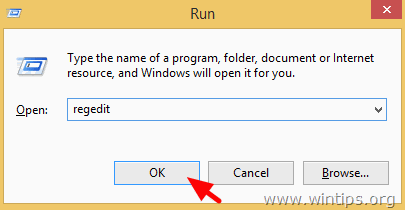
DŮLEŽITÉ: Než budete pokračovat, nejprve si vytvořte zálohu registru. To provedete:
- V hlavní nabídce přejděte na Soubor & vybrat Export .
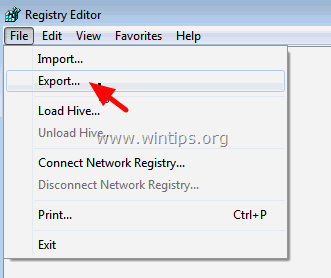
- Zadejte cílové umístění (např. svůj Stolní počítač ), zadejte název exportovaného souboru registru (např. " RegistryUntouched "), vyberte na Rozsah vývozu: Vše a stiskněte Uložit.
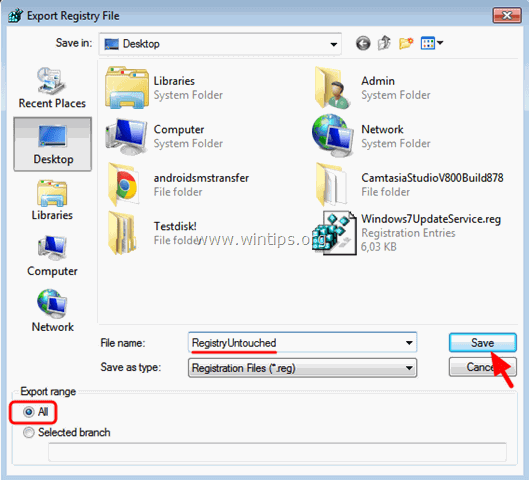
2. Přejděte (v levém podokně) na tento klíč: *
- HKEY_LOCAL_MACHINE\SOFTWARE\Microsoft\Windows Defender
3. Klikněte pravým tlačítkem myši na Windows Defender a vyberte Oprávnění
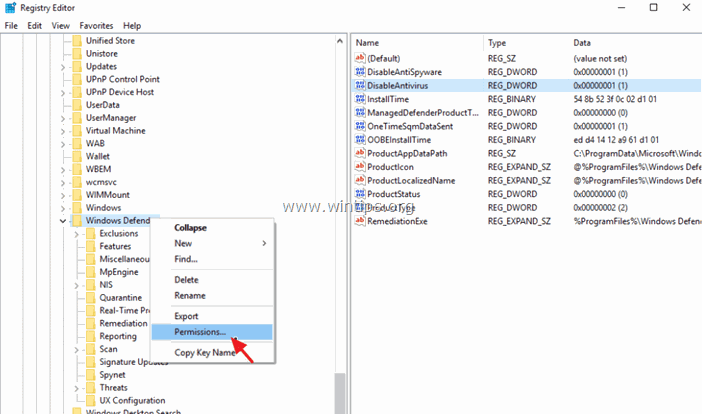
4. V okně "Oprávnění pro Windows Defender" klikněte na možnost Pokročilé.
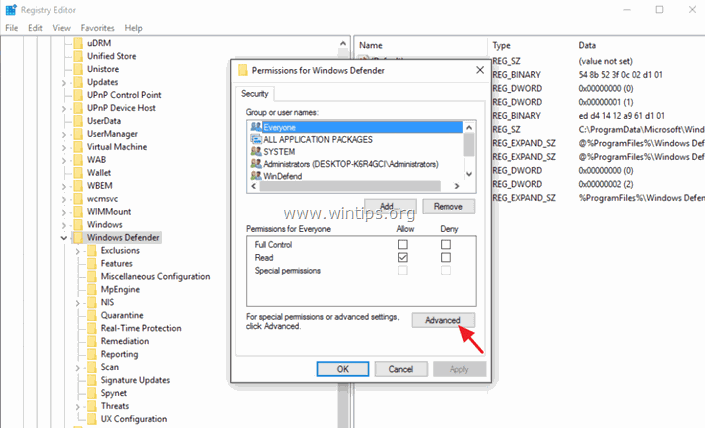
5. Klikněte na Změna Majitel.
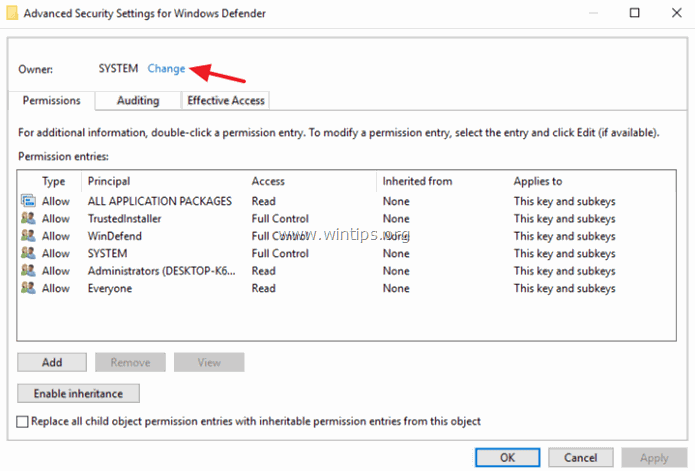
6. Typ Správci a stiskněte DOBŘE.
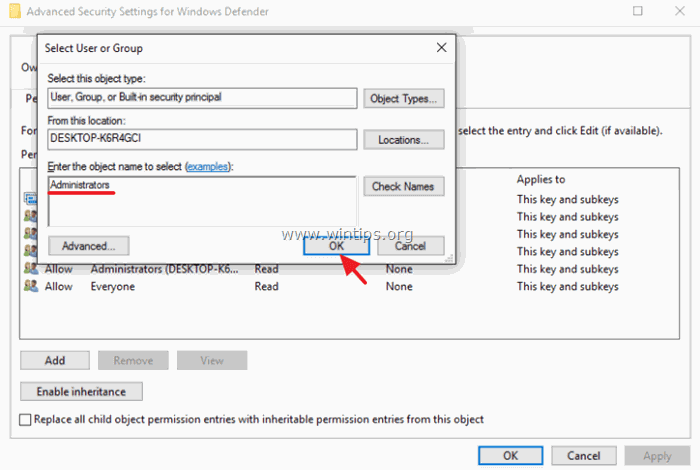
7. Vyberte možnost " Nahrazení vlastníka u dílčích kontejnerů a objektů" a klikněte na tlačítko Použít .
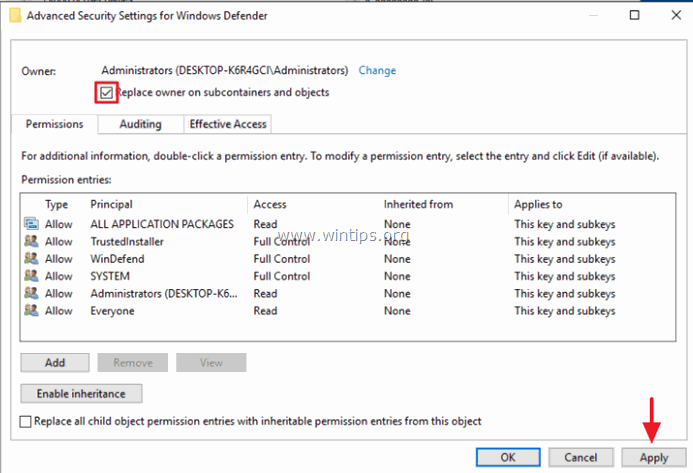
8. Poté dvojitým kliknutím otevřete Správci vstup.
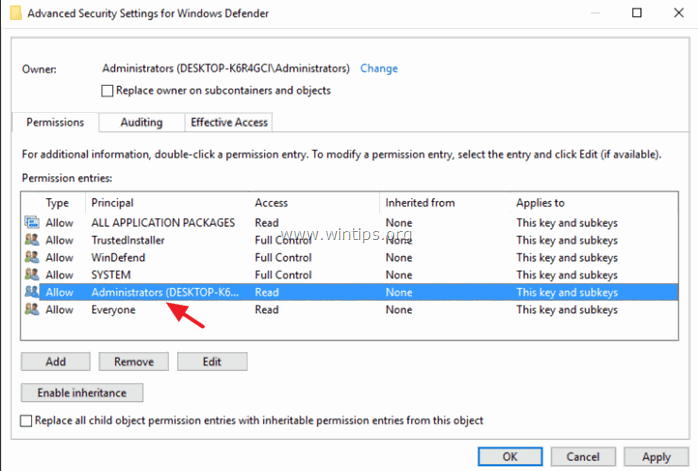
9. Vyberte Plné ovládání a stiskněte tlačítko OK třikrát (3).
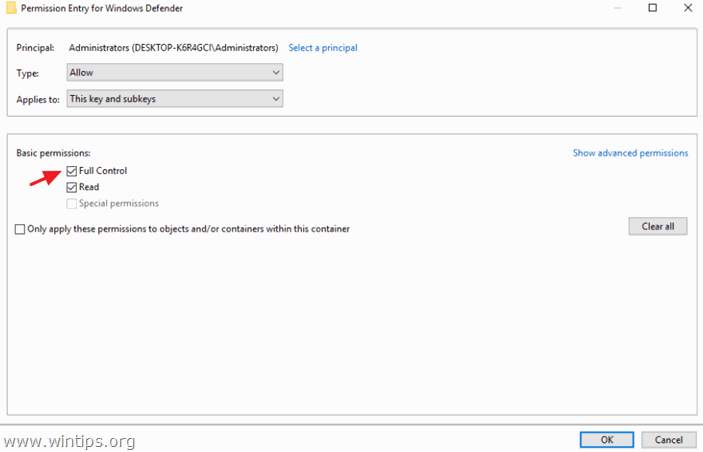
10. Na pravém panelu dvakrát otevřete DisableAntiSpyware klíč.
- Změňte údaje Value z 1 na 0 a klikněte na OK povolit funkci Windows Defender.
Poznámka: Pokud nemůžete upravovat (měnit) údaje o hodnotách, pak. zavřít a znovu otevřít Editor registru.
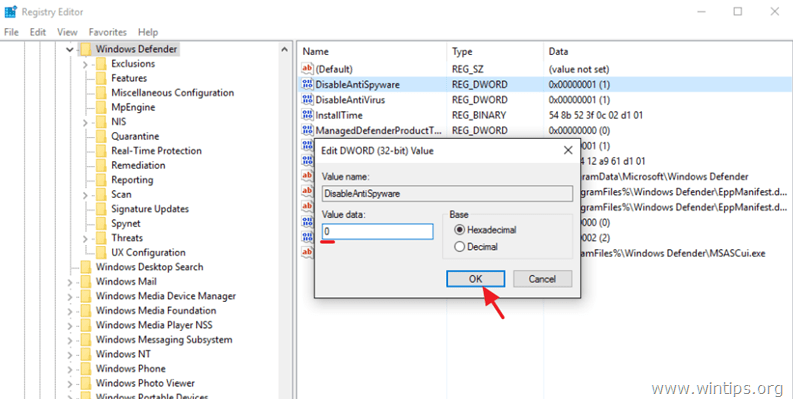
11. Pak otevřete DisableAntiVirus klíč.
- Změňte údaje Value z 1 na 0 a klikněte na OK .
12. Zavřete editor registru a restartujte počítač. Po restartu by měl program Windows Defender normálně fungovat bez problémů. *
Poznámka: Pokud je program Windows Defender stále vypnutý, povolte jej ručně z ovládacího panelu. Jak povolit (zapnout) program Windows Defender.
13. Důležité: Chcete-li svůj počítač chránit před zranitelnostmi, proveďte stejné kroky znovu, ale tentokrát změňte vlastníka zpět na účet SYSTEM (6).
Hotovo! Dejte mi vědět, zda vám tento návod pomohl, a zanechte komentář o svých zkušenostech. Prosím, lajkujte a sdílejte tento návod, abyste pomohli ostatním.

Andy Davis
Blog správce systému o Windows





